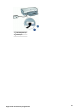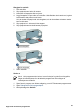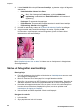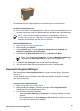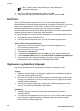User Guide - Microsoft Windows 2000
4. I listen Utskrift klikker du på Fotoutskrift - med hvite kanter, og deretter velger
du følgende alternativer:
– Utskriftskvalitet: Normal eller Best
Merk Gå til kategorien Funksjoner, og klikk på Maksimal
oppløsning i nedtrekkslisten Utskriftskvalitet for å få maksimal
oppløsning.
– Papirtype: En passende fotopapirtype
– Papirstørrelse: En passende fotopapirstørrelse
– Papirretning: Stående eller Liggende
5. Hvis det er nødvendig, endrer du HP Real Life-teknologi fotofiks-innstillingen.
6. Velg eventuelle andre utskriftsinnstillinger du ønsker, og klikk på OK.
Bruk Hjelpefunksjonen Hva er dette? til å lære mer om funksjonene i dialogboksen
Skriveregenskaper.
HP Real Life-teknologi fotofiks
HP Real Life-teknologi med fotofiks forbedrer kvaliteten på de utskrevne fotoene.
I de fleste tilfeller trenger du ikke å endre Grunnleggende-standardinnstillingen.
Grunnleggende-innstillingen gjør bildene du skriver ut, skarpere, og forbedrer
kvaliteten og klarheten i bilder med lav oppløsning, som bilder som lastes ned fra
Internett.
Du kan endre innstillingen til Full hvis bildene du skal skrive ut, er under- eller
overeksponert, inneholder mørke områder eller røde øyne, eller har farger som virker
utvasket.
Du kan også sette fotofiks til Av hvis du heller vil redigere bildet manuelt i et program,
for eksempel HP Photosmart.
Endre innstillingen for HP Real Life-teknologi fotofiks
1. Åpne Dialogboksen Skriveregenskaper.
2. Velg kategorien Funksjoner.
3. I nedtrekkslisten HP Real Life-teknologi Fotofiks velger du riktig innstilling for
bildet du skriver ut.
Fotoblekkpatron
Fotoblekkpatronen gir, sammen med den trefargers blekkpatronen, praktisk talt
kornfrie fotografier. Den gir en eksepsjonell fargeekthet for fotografier som skrives ut
på HP Premium Plus Photo-papir.
Kapittel 7
26
HP Deskjet D4100 series